คู่มือการสร้างบัญชี Pinterest 2025 อย่างละเอียด
ไม่ว่าคุณจะเป็นคนที่หลงใหลในศิลปะ นักสร้างสรรค์เนื้อหาหรือแค่ต้องการเก็บไอเดียดีๆ Pinterest คือแพลตฟอร์มที่เหมาะสมสำหรับคุณ แต่ก่อนที่คุณจะเริ่มสำรวจคลังภาพที่เต็มไปด้วยแรงบันดาลใจนี้ คุณต้องรู้วิธีการสร้างบัญชี Pinterest ที่สะดวกที่สุด มาดูกันกับ Snappin!
I. ข้อกำหนดในการสมัคร Pinterest
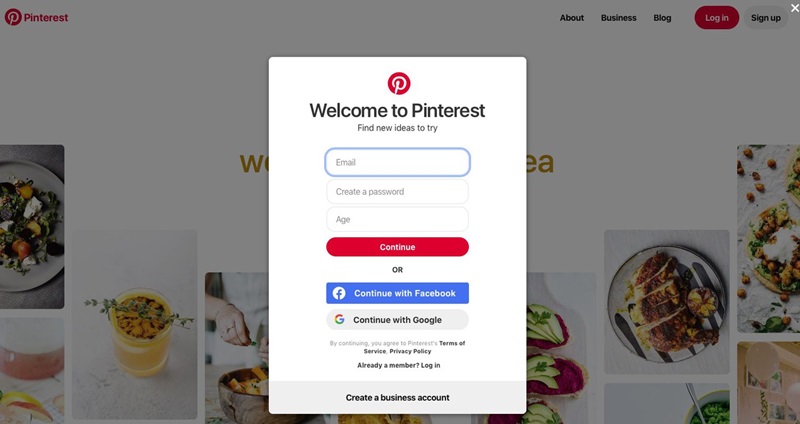
ก่อนที่คุณจะสร้างบัญชี คุณต้องมั่นใจว่าคุณได้ปฏิบัติตามข้อกำหนดพื้นฐานจาก Pinterest ด้านล่างนี้คือข้อกำหนดที่จำเป็นสำหรับการสมัครบัญชีใหม่ใน Pinterest:
- อายุขั้นต่ำ: ตามนโยบายของ Pinterest ผู้ใช้ต้องมีอายุ 13 ปีขึ้นไป (หรือ 16 ปีในบางประเทศ) จึงจะสามารถสมัครบัญชีได้ หากคุณอายุต่ำกว่าข้อกำหนดนี้ ระบบอาจปฏิเสธการสร้างบัญชี
- อุปกรณ์ที่รองรับ: คุณสามารถใช้โทรศัพท์ แท็บเล็ต หรือคอมพิวเตอร์ในการสมัคร Pinterest แอปมีให้บริการทั้งบนระบบปฏิบัติการ Android และ iOS และคุณยังสามารถเข้าถึงได้โดยตรงผ่านเบราว์เซอร์
- การเชื่อมต่ออินเทอร์เน็ตที่เสถียร: การสร้างบัญชีต้องการการเชื่อมต่อเครือข่ายที่คงที่ ดังนั้นคุณควรมั่นใจว่า Wi-Fi หรือข้อมูลมือถือของคุณมีความแรงพอที่จะหลีกเลี่ยงการขัดจังหวะในระหว่างการสมัคร
- ที่อยู่อีเมลหรือบัญชีที่เชื่อมโยงที่ถูกต้อง: Pinterest ต้องการให้ผู้ใช้ให้ข้อมูลการยืนยันตัวตน ซึ่งอาจเป็นอีเมลที่ถูกต้อง บัญชี Google หรือ Facebook หากใช้ที่อยู่อีเมล คุณต้องมั่นใจว่าเป็นอีเมลที่ใช้งานได้และสามารถรับรหัสยืนยันได้
อ่านเพิ่มเติม: วิธีหาเงินบน Pinterest โดยใช้เทคนิคง่ายๆ
II. คู่มือการสร้างบัญชี Pinterest บนโทรศัพท์
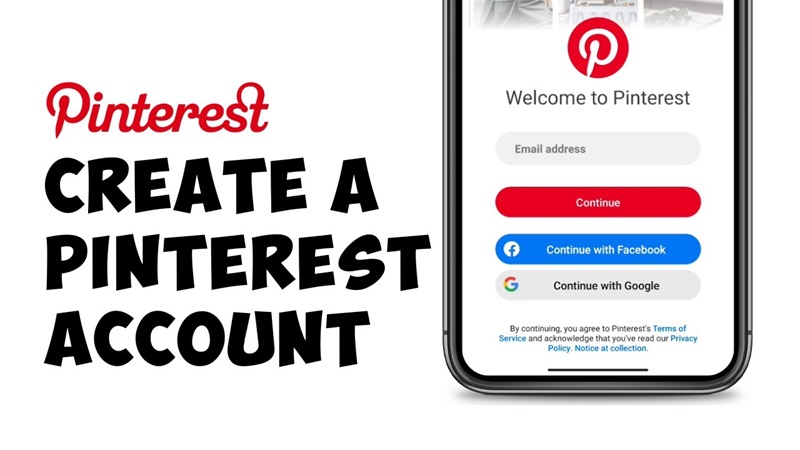
ด้วยความนิยมของสมาร์ทโฟน ผู้ใช้หลายคนเลือกที่จะสมัครบัญชี Pinterest โดยตรงบนอุปกรณ์มือถือเพื่อความสะดวกสบายในการใช้งาน มาดูขั้นตอนละเอียดเพื่อให้แน่ใจว่าคุณสามารถสร้างบัญชี Pinterest ได้อย่างรวดเร็วและถูกต้องที่สุดกับ Snappin
ขั้นตอนที่ 1: ดาวน์โหลดแอป Pinterest บนโทรศัพท์
ก่อนอื่น คุณต้องติดตั้งแอป Pinterest บนอุปกรณ์ของคุณ หากคุณใช้ iPhone ให้ไปที่ App Store หากคุณใช้โทรศัพท์ Android ให้ไปที่ Google Play Store ในแถบค้นหา พิมพ์คำว่า "Pinterest" แล้วกดที่ไอคอนแว่นขยายเพื่อค้นหาแอป
หลังจากแอปปรากฏขึ้น ให้กดที่ปุ่ม "ติดตั้ง" (หรือ "ดาวน์โหลด" บน iOS) เพื่อเริ่มกระบวนการดาวน์โหลด ใช้เวลาสักครู่ อาจใช้เวลาตั้งแต่ไม่กี่วินาทีถึงหนึ่งนาที ขึ้นอยู่กับความเร็วของเครือข่ายของคุณ เมื่อการติดตั้งเสร็จสมบูรณ์ ไอคอนแอป Pinterest จะปรากฏบนหน้าจอโทรศัพท์ของคุณ ให้กดที่ไอคอนนั้นเพื่อเปิดแอปและเริ่มต้นสมัครบัญชี
ขั้นตอนที่ 2: เลือกวิธีการสมัครบัญชี
เมื่อเปิดแอป คุณจะเห็นหน้าจอต้อนรับพร้อมตัวเลือกการสมัครบัญชี ที่นี่ Pinterest มีสามวิธีให้คุณสมัครบัญชีใหม่:
- สมัครด้วยอีเมล: หากคุณต้องการจัดการบัญชีแบบอิสระ ไม่เชื่อมโยงกับแพลตฟอร์มอื่น ๆ คุณสามารถเลือกวิธีนี้ เพียงกรอกที่อยู่อีเมลของคุณ จากนั้นตั้งรหัสผ่านและใส่ชื่อที่คุณต้องการให้แสดง
- สมัครด้วยบัญชี Google: หากคุณมีบัญชี Google บนโทรศัพท์แล้ว คุณสามารถเลือกวิธีนี้เพื่อสมัครได้อย่างรวดเร็วโดยไม่ต้องกรอกข้อมูลมากมาย เพียงกดปุ่ม "ดำเนินการต่อด้วย Google" เลือกบัญชี Google ของคุณ และ Pinterest จะทำการเชื่อมโยงให้โดยอัตโนมัติ
- สมัครด้วย Facebook: หากคุณใช้ Facebook บ่อยๆ คุณสามารถเลือกวิธีนี้เพื่อเชื่อมต่อกับเพื่อนๆ บน Facebook ได้ง่ายๆ เพียงกด "ดำเนินการต่อด้วย Facebook" จากนั้นให้สิทธิ์แอปในการเข้าถึง
หลังจากเลือกวิธีสมัครแล้ว คุณจะถูกนำไปยังขั้นตอนถัดไปเพื่อกรอกข้อมูลส่วนตัว
ขั้นตอนที่ 3: กรอกข้อมูลส่วนตัว
Pinterest ขอให้ผู้ใช้กรอกข้อมูลพื้นฐานบางประการเพื่อปรับแต่งประสบการณ์การใช้งาน ก่อนอื่นคุณจะต้องกรอกวันเกิดของคุณ แม้ว่า Pinterest จะไม่เปิดเผยข้อมูลนี้ แต่ก็เป็นข้อกำหนดที่จำเป็นเพื่อให้มั่นใจว่าคุณมีอายุเพียงพอในการใช้งานแพลตฟอร์ม
ถัดไปคุณจะได้รับการขอให้เลือกเพศ คุณสามารถเลือกเพศชาย หญิง หรือ "ไม่เปิดเผย" ตามความชอบส่วนตัว นอกจากนี้ Pinterest ยังขอให้คุณเลือกประเทศ/ภูมิภาค ซึ่งช่วยให้แพลตฟอร์มแสดงเนื้อหาที่เหมาะสมกับตำแหน่งทางภูมิศาสตร์ของคุณ
เมื่อกรอกข้อมูลครบแล้ว ให้กดปุ่ม "ดำเนินการต่อ" เพื่อไปยังขั้นตอนถัดไป
ขั้นตอนที่ 4: เลือกหัวข้อที่สนใจ
Pinterest ทำงานตามความสนใจของผู้ใช้ ดังนั้นแพลตฟอร์มนี้จะขอให้คุณเลือกหัวข้อที่ชอบในระหว่างการสมัครบัญชี นี่เป็นขั้นตอนสำคัญ เพราะมันช่วยให้ Pinterest แนะนำเนื้อหาที่ตรงกับความสนใจของคุณ
หน้าจอจะแสดงรายการหัวข้อยอดนิยม เช่น แฟชั่น, อาหาร, การออกแบบภายใน, สุขภาพ & การออกกำลังกาย, การท่องเที่ยว, ธุรกิจ, เทคโนโลยี ฯลฯ คุณต้องเลือกอย่างน้อย 5 หัวข้อเพื่อดำเนินการต่อ
หากหลังจากนี้คุณต้องการเปลี่ยนแปลงหรือเพิ่มความสนใจเพิ่มเติม คุณสามารถทำได้ในส่วนการตั้งค่าบัญชี ดังนั้นคุณไม่ต้องกังวลหากไม่รู้ว่าจะเลือกหัวข้อใดในตอนแรก
เมื่อเลือกเสร็จแล้ว ให้กด "ดำเนินการต่อ" เพื่อดำเนินการสมัครให้เสร็จสมบูรณ์
ขั้นตอนที่ 5: เสร็จสิ้นการสมัครและเริ่มต้นสำรวจ Pinterest
เมื่อคุณเสร็จสิ้นทุกขั้นตอนแล้ว Pinterest จะพาคุณไปยังหน้าหลัก ซึ่งคุณจะเห็นภาพมากมาย (หรือที่เรียกว่า "ปักหมุด") ปรากฏในฟีด นี่คือลิสต์เนื้อหาที่แนะนำตามความสนใจที่คุณได้เลือกไว้ก่อนหน้านี้
ตอนนี้คุณสามารถเริ่มสำรวจ Pinterest โดยการบันทึกปักหมุดลงในบอร์ดของคุณ สร้างบอร์ดใหม่ หรือค้นหาสิ่งที่คุณชอบ หากต้องการให้บัญชีของคุณดูเป็นมืออาชีพยิ่งขึ้น ให้ปรับแต่งโปรไฟล์เพิ่มเติม เช่น การเพิ่มภาพโปรไฟล์ การเขียนประวัติส่วนตัว และการเชื่อมโยงเว็บไซต์หากมี
อ่านเพิ่มเติม: วิธีโพสต์บน Pinterest อย่างง่ายและรวดเร็ว
III. วิธีการสมัครบัญชี Pinterest บนคอมพิวเตอร์
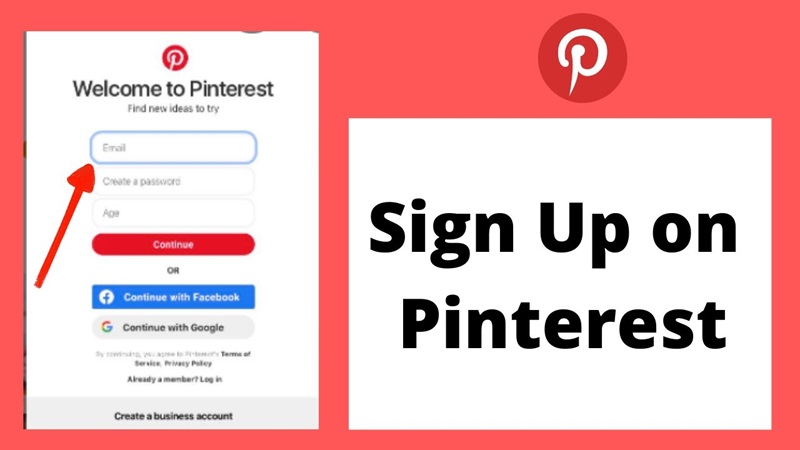
1. เข้าถึงเว็บไซต์ Pinterest อย่างเป็นทางการ
ในการเริ่มต้น คุณต้องเปิดเว็บเบราว์เซอร์ที่คุณใช้เป็นประจำ เช่น Google Chrome, Mozilla Firefox, Microsoft Edge หรือ Safari จากนั้นให้พิมพ์ที่อยู่ Pinterest.com ในแถบค้นหาและกด Enter เพื่อเข้าถึง
เมื่อหน้าแรกของ Pinterest ปรากฏขึ้น คุณจะเห็นสองตัวเลือกหลัก: การเข้าสู่ระบบสำหรับผู้ที่มีบัญชีแล้ว และการสมัครสำหรับผู้ใช้ใหม่ หากคุณไม่เคยใช้ Pinterest มาก่อน ให้คลิกที่ปุ่มสมัครที่มุมขวาของหน้าจอ จากนั้นหน้าต่างใหม่จะปรากฏขึ้นเพื่อขอให้คุณกรอกข้อมูลเพื่อสร้างบัญชีใหม่
2. กรอกข้อมูลส่วนตัวเพื่อสมัครบัญชี
Pinterest มีสามวิธีในการสมัครบัญชี: การใช้อีเมล, การเข้าสู่ระบบผ่าน Google หรือการเชื่อมโยงกับ Facebook วิธีแต่ละวิธีมีข้อดีต่างกัน ขึ้นอยู่กับความต้องการของคุณ คุณสามารถเลือกวิธีที่เหมาะสมได้ หากคุณต้องการบัญชีที่แยกจากแพลตฟอร์มอื่นๆ ให้สมัครด้วยอีเมลส่วนตัว หากคุณต้องการความสะดวก สามารถเลือก Google หรือ Facebook เพื่อซิงค์ข้อมูลได้เร็วขึ้น
เมื่อเลือกสมัครด้วยอีเมล คุณจะต้องกรอกที่อยู่อีเมล รหัสผ่าน และชื่อแสดง สำหรับการรักษาความปลอดภัย ให้เลือกใช้รหัสผ่านที่แข็งแกร่งซึ่งประกอบด้วยตัวอักษรพิมพ์ใหญ่ ตัวอักษรพิมพ์เล็ก ตัวเลข และอักขระพิเศษ หลังจากนั้นให้กดปุ่ม "ดำเนินการต่อ" เพื่อไปยังขั้นตอนถัดไป
หากคุณสมัครผ่าน Google หรือ Facebook ระบบจะขอให้คุณอนุญาตการเข้าถึงข้อมูลส่วนตัวจากแพลตฟอร์มเหล่านี้ เมื่อคุณยอมรับ Pinterest จะกรอกข้อมูลที่จำเป็นโดยอัตโนมัติ และคุณเพียงแค่ยืนยันเพื่อให้เสร็จสิ้น โปรดทราบว่า หากคุณต้องการเปลี่ยนวิธีการเข้าสู่ระบบในภายหลัง คุณจะต้องเพิ่มที่อยู่อีเมลเพื่อให้บัญชีของคุณได้รับการป้องกันอย่างดียิ่งขึ้น
3. ตั้งค่าบัญชีและเลือกความสนใจส่วนตัว
หลังจากกรอกข้อมูลสมัครบัญชีเสร็จ Pinterest จะขอให้คุณกรอกข้อมูลส่วนตัวเพิ่มเติม เช่น วันเกิด เพศ และประเทศ/ภูมิภาค ข้อมูลเหล่านี้จะช่วยให้แพลตฟอร์มปรับแต่งเนื้อหาที่เหมาะสมกับคุณ
ถัดไป Pinterest จะแสดงรายการหัวข้อให้คุณเลือกความสนใจส่วนตัว นี่เป็นขั้นตอนสำคัญที่จะช่วยให้แพลตฟอร์มแนะนำเนื้อหาที่คุณอาจสนใจ คุณจะเห็นหมวดหมู่ต่างๆ เช่น แฟชั่น, การออกแบบภายใน, อาหาร, การท่องเที่ยว, ธุรกิจ, DIY & งานฝีมือ ฯลฯ เพื่อประสบการณ์ที่ดีที่สุด คุณควรเลือกอย่างน้อย 5 หมวดหมู่ที่คุณชื่นชอบ
เมื่อเลือกเสร็จแล้ว ให้กด "เสร็จสิ้น" Pinterest จะประมวลผลข้อมูลและพาคุณไปยังหน้าแรก ซึ่งคุณจะเห็นเนื้อหาที่แนะนำตามความสนใจที่เลือกไว้ คุณสามารถเริ่มบันทึกปักหมุด สร้างบอร์ด หรือค้นหาไอเดียใหม่ๆ ได้ทันที
อ่านเพิ่มเติม: [คำตอบ] วิธีปลดบล็อกใครบางคนบน Pinterest คืออะไร?
IV. การปรับแต่งโปรไฟล์หลังจากสมัคร
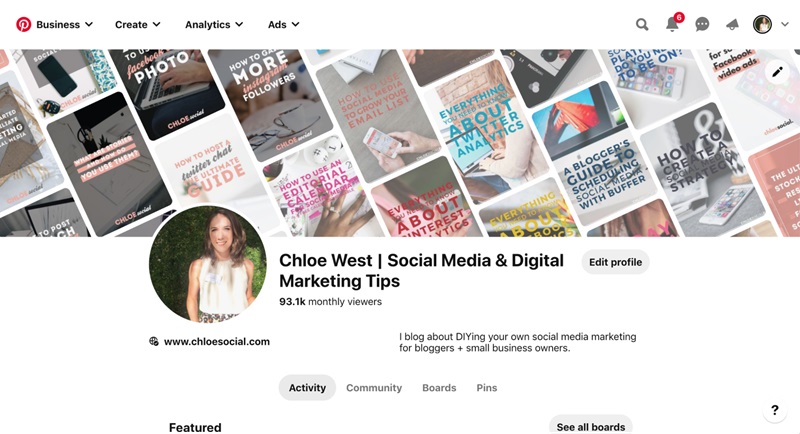
หลังจากที่สร้างบัญชีสำเร็จแล้ว ขั้นตอนถัดไปที่คุณต้องทำคือปรับแต่งโปรไฟล์เพื่อให้การใช้งาน Pinterest ของคุณเป็นส่วนตัวมากยิ่งขึ้น ด้านล่างนี้คือคำแนะนำทีละขั้นตอนเพื่อให้คุณสามารถปรับแต่งบัญชีของคุณได้อย่างเต็มที่
1. เพิ่มภาพโปรไฟล์
ภาพโปรไฟล์เป็นสิ่งแรกที่ผู้คนจะเห็นเมื่อเข้ามาที่โปรไฟล์ของคุณ บนโทรศัพท์มือถือ คุณเข้าไปที่ส่วนโปรไฟล์ คลิกที่ภาพโปรไฟล์และเลือกแก้ไขภาพเพื่ออัปโหลดรูปใหม่จากห้องสมุด หากใช้คอมพิวเตอร์ ให้คลิกที่ภาพโปรไฟล์ เลือกอัปเดตรูปภาพและอัปโหลดไฟล์จากคอมพิวเตอร์ Pinterest รองรับหลายรูปแบบภาพ แต่ขนาดที่เหมาะสมคือ 165 x 165 พิกเซลเพื่อให้แสดงผลได้ดีบนทุกอุปกรณ์
2. เขียนประวัติ - แนะนำตัวคุณหรือแบรนด์
ประวัติ (bio) คือที่ที่คุณสามารถแนะนำตัวสั้นๆ เกี่ยวกับตัวเอง ความสนใจ หรือสาขาที่คุณทำงาน นอกจากนี้ยังเป็นวิธีที่ช่วยให้คนที่มีความสนใจเหมือนกันหาคุณเจอ หากคุณใช้ Pinterest เพื่อเก็บไอเดีย ให้บรรยายสิ่งที่คุณชอบ เช่น "หลงรักการตกแต่งบ้าน ชื่นชอบสไตล์มินิมัล และมักหาความคิดใหม่ๆ"
หากคุณใช้ Pinterest เพื่อธุรกิจ ให้เขียนสั้นๆ เกี่ยวกับแบรนด์ของคุณ เช่น "ผู้เชี่ยวชาญด้านเครื่องประดับแฟชั่นทำมือ - มาที่ร้านเพื่อค้นหาการออกแบบที่ไม่เหมือนใคร!" พยายามจำกัดคำบรรยายให้ไม่เกิน 160 ตัวอักษรเพื่อให้เนื้อหาปรากฏครบถ้วนในโปรไฟล์
คุณสามารถอัปเดตประวัติได้โดยไปที่ โปรไฟล์ > แก้ไขโปรไฟล์ > ประวัติ หากต้องการเพิ่มความน่าสนใจ ให้ใช้สัญลักษณ์อีโมจิหรือคำสำคัญที่เกี่ยวข้องกับสาขาที่คุณสนใจ
3. เพิ่มลิงก์เว็บไซต์ – เพิ่มความน่าเชื่อถือและดึงทราฟฟิกมาที่หน้าส่วนตัว
เพื่อเพิ่มลิงก์เว็บไซต์ คุณเข้าไปที่ โปรไฟล์ > แก้ไขโปรไฟล์ > เว็บไซต์ จากนั้นใส่ที่อยู่เว็บไซต์ของคุณ Pinterest อาจขอให้คุณยืนยันสิทธิ์การเป็นเจ้าของโดยการเพิ่มรหัสบางอย่างลงในเว็บไซต์ การยืนยันนี้จะช่วยให้โปรไฟล์ของคุณดูน่าเชื่อถือมากขึ้นและแสดงโลโก้เว็บไซต์บนโปรไฟล์
หากคุณไม่มีเว็บไซต์ คุณสามารถใช้ลิงก์ไปยังแพลตฟอร์มอื่นๆ เช่น Instagram, Behance หรือแพลตฟอร์มอื่นๆ ที่คุณต้องการแชร์ ซึ่งจะมีประโยชน์โดยเฉพาะถ้าคุณเป็นผู้สร้างเนื้อหาและต้องการเชื่อมต่อกับชุมชนของคุณในหลายช่องทาง
4. เลือกหมวดหมู่ความสนใจ – ปรับแต่งประสบการณ์การใช้งาน Pinterest
เมื่อสร้างบัญชี Pinterest จะขอให้คุณเลือกอย่างน้อย 5 หมวดหมู่ความสนใจ หมวดหมู่นี้อาจรวมถึงแฟชั่น การออกแบบตกแต่งภายใน สูตรอาหาร การเดินทาง ธุรกิจออนไลน์ ฯลฯ หากคุณไม่แน่ใจว่าจะเลือกอะไร ให้เริ่มจากหมวดหมู่ที่คุณมักค้นหาบนอินเทอร์เน็ต
หลังจากตั้งค่าเสร็จแล้ว หากต้องการเปลี่ยนแปลงหรืออัปเดตความสนใจ คุณสามารถไปที่ การตั้งค่า > ตัวเลือกส่วนบุคคล เพื่อปรับแต่งได้ การอัปเดตความสนใจบ่อยๆ จะช่วยให้คุณได้รับเนื้อหาที่ใหม่และตรงกับความต้องการมากขึ้น
5. เปิดโหมดบัญชีธุรกิจ (ถ้าจำเป็น)
หากคุณตั้งใจใช้ Pinterest สำหรับธุรกิจ ควรเปลี่ยนบัญชีส่วนตัวเป็นบัญชีธุรกิจ ซึ่งจะช่วยให้คุณเข้าถึงเครื่องมือวิเคราะห์ที่มีประสิทธิภาพ รันโฆษณา และปรับกลยุทธ์การเข้าถึงลูกค้าบนแพลตฟอร์มนี้
การเปลี่ยนบัญชีง่ายมาก ไปที่ การตั้งค่า > การตั้งค่าบัญชี > เปลี่ยนเป็นบัญชีธุรกิจ จากนั้นทำตามคำแนะนำ บัญชีธุรกิจไม่เสียค่าใช้จ่าย และคุณสามารถกลับไปที่บัญชีส่วนตัวได้ทุกเมื่อ
Pinterest ยังมีฟีเจอร์ Pinterest Analytics ให้คุณติดตามประสิทธิภาพของแต่ละโพสต์ (pin) จำนวนการเข้าชมจาก Pinterest ไปยังเว็บไซต์ และระดับการมีส่วนร่วมของผู้ใช้ หากคุณกำลังสร้างแบรนด์ส่วนตัวหรือขายของออนไลน์ เครื่องมือนี้จะช่วยได้มาก
6. เชื่อมต่อกับเพื่อนและบัญชีที่มีความสนใจเดียวกัน
โปรไฟล์ Pinterest ที่สมบูรณ์ไม่ได้อยู่แค่การตั้งค่าข้อมูลส่วนตัว แต่ยังเกี่ยวกับการสร้างเครือข่ายการเชื่อมต่อด้วย ใช้เวลาในการค้นหาบัญชีที่มีความสนใจเหมือนกัน ติดตามพวกเขาและบันทึกโพสต์ (pin) ที่น่าสนใจ สิ่งนี้ไม่เพียงแต่ช่วยให้คุณอัปเดตไอเดียใหม่ๆ แต่ยังสร้างโอกาสให้โปรไฟล์ของคุณเป็นที่รู้จักมากขึ้น
Pinterest ยังมีฟีเจอร์ Group Board ที่ให้หลายคนสามารถบันทึกและแชร์ไอเดียในบอร์ดร่วมกัน หากคุณพบกลุ่มที่ตรงกับความสนใจของคุณ ให้ส่งคำขอเข้าร่วมเพื่อเชื่อมต่อกับคนที่มีความหลงใหลเดียวกัน
ตอนนี้คุณรู้วิธีสร้างบัญชี Pinterest แล้วใช่ไหม? เพียงแค่ไม่กี่ขั้นตอน คุณก็สามารถเข้าถึงคลังไอเดียสร้างสรรค์ขนาดใหญ่ได้แล้ว เริ่มต้นสำรวจเลยและอย่าลืมปรับแต่งโปรไฟล์ของคุณให้สมบูรณ์เพื่อประสบการณ์ที่ดีที่สุดบนแพลตฟอร์มนี้!
